苹果手机如何设置图标布局
日期: 来源:玉竹安卓网
在如今的智能手机市场中,苹果手机一直以其简洁、流畅的操作系统和精美的图标布局而备受称赞,尤其是iPhone的桌面图标布局,如何设置和自动排列成为了许多用户关注的问题。对于那些希望个性化自己的iPhone桌面的用户来说,学会正确设置图标布局是非常重要的。本文将带您了解苹果手机如何设置图标布局的方法,以及iPhone自动排列桌面图标的技巧和教程。无论您是新手还是老手,相信这些实用的技巧都能帮助您更好地管理和美化自己的iPhone桌面。
iPhone 自动排列桌面图标教程
● 下载「捷径」
轻触 图标任意摆放 前往 Safari 浏览器,点击「获取捷径」。可以将其加入「捷径库」中;
● 截图
在主屏幕长按任意图标,进入桌面编辑状态,向右划动,创建一个空白桌面页面并截图保存;
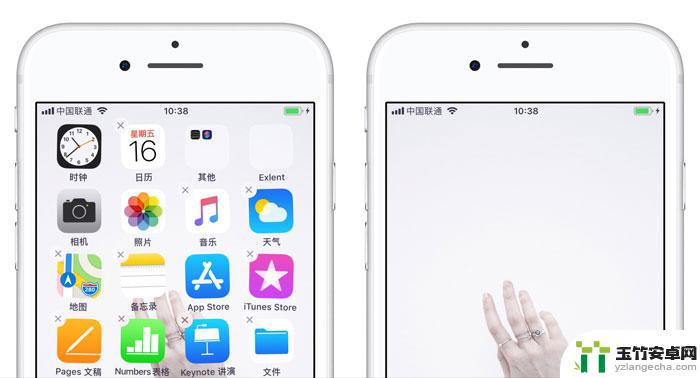
● 运行「捷径」
前往「捷径」应用,运行「图标任意摆放」捷径,选择刚刚截图文件;
● 选择空白图标位置
选择行数与列数,会生成此位置的空白图标(以第 1 行,第 1 列为例);

● 选择屏幕尺寸
根据屏幕尺寸选择对应数字:
4.0 英寸屏幕的 iPhone,请选择 1;
4.7 英寸屏幕的 iPhone,请选择 2;
5.5 英寸屏幕的 iPhone,请选择 3;

● 将空白图标添加至桌面
选择位置及屏幕尺寸后,将会提示跳转至 Safari 浏览器,轻触「好」,前往 Safari 浏览器,点击屏幕底部  ,选择「添加到主屏幕」,点击「完成」;
,选择「添加到主屏幕」,点击「完成」;
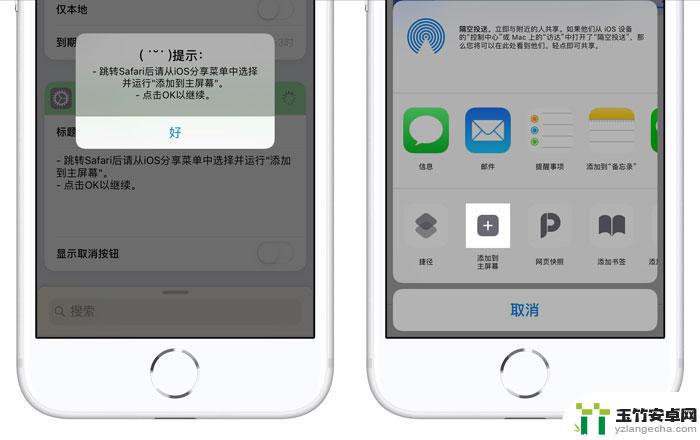
● 反复操作
经过操作,屏幕第 1 行 第 1 列的位置就被完美空出,接下来反复操作生成不同位置的空白图标,就可以达到自由排列桌面图标的效果。

以上就是苹果手机如何设置图标布局的全部内容,有需要的用户可以根据小编的步骤进行操作,希望能对大家有所帮助。














